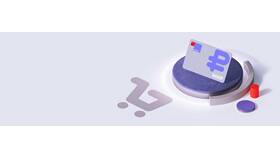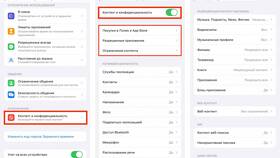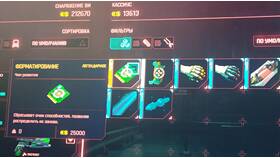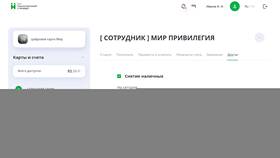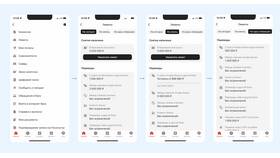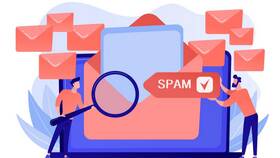По умолчанию Minecraft ограничивает частоту кадров для экономии ресурсов. Рассмотрим методы снятия этого ограничения для более плавного геймплея.
Содержание
Стандартные настройки FPS в Minecraft
| Версия Minecraft | Лимит FPS по умолчанию | Максимально возможный FPS |
| Java Edition | 60 FPS | Не ограничен |
| Bedrock Edition | 60 FPS (на консолях) | Зависит от монитора |
Способы убрать лимит FPS
В настройках игры (Java Edition)
- Запустите Minecraft и зайдите в "Настройки"
- Перейдите во вкладку "Видео"
- Найдите пункт "Макс. FPS"
- Установите значение "Без ограничений"
- Нажмите "Готово" для сохранения
Через файлы конфигурации
- Закройте Minecraft
- Перейдите в папку .minecraft
- Откройте файл options.txt
- Найдите строку maxFps и измените значение
- Сохраните файл и запустите игру
Дополнительные методы оптимизации
Использование оптимизационных модов
- OptiFine - добавляет расширенные настройки графики
- Sodium - улучшает производительность
- Phosphor - оптимизирует освещение
Настройка видеокарты
Для NVIDIA/AMD:
- Откройте панель управления видеокартой
- Найдите настройки 3D-приложений
- Добавьте javaw.exe в список
- Установите "Максимальная производительность"
Проверка результатов
- Нажмите F3 в игре для отображения FPS
- Убедитесь что значение выше прежнего
- Проверьте стабильность работы
- При появлении артефактов уменьшите FPS
Снятие ограничения FPS может значительно улучшить плавность игры, но требует достаточных аппаратных ресурсов. Рекомендуется найти баланс между производительностью и стабильностью работы. Для слабых ПК лучше установить разумный лимит чуть выше 60 FPS.